你想你的照片中拥有双眼皮吗,用PS轻松修出来,下面就来教大家用PS弄出双眼皮效果,尽显欧式尊贵,方法很简单,好好学学看看吧。
1、首先我们用钢笔工具,或者套索工具将眼部的轮廓给勾选出来,这个不同的眼睛有不同的勾勒方法。

2、勾勒好之后我们右键【羽化】,数值为2个像素点。
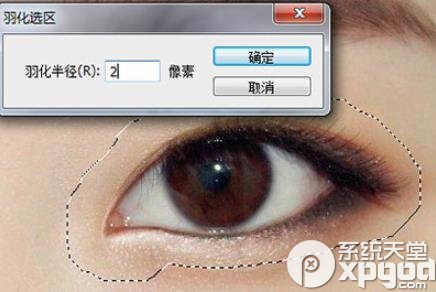
3、接着我们使用【加深工具】,在选取内部进行涂抹,直到内部眼皮颜色变的有点黑为止。

4、然后我们CTLR+SHIFT+I进行反相选区,用【减淡工具】对外部选取进行涂抹。

5、涂抹好之后,我们取消选区,这样一个双眼皮的效果就出来啦。
怎么样是不是非常简单呢,那些喜欢得到双眼皮的小伙伴赶快去试一下哦。如果不满意,你可以撤销重来哦,将加深或减淡的工具流量变小再进行涂抹。
